Hoe filter ik op kleur in excel?
Wanneer u in Excel een filter op een kolom toepast, heeft u de mogelijkheid om de waarden te filteren op basis van de tekstkleur en achtergrondkleur van de cel . Deze optie is al beschikbaar in het filter, u hoeft er niets voor in te schakelen zodra u een filter toepast.
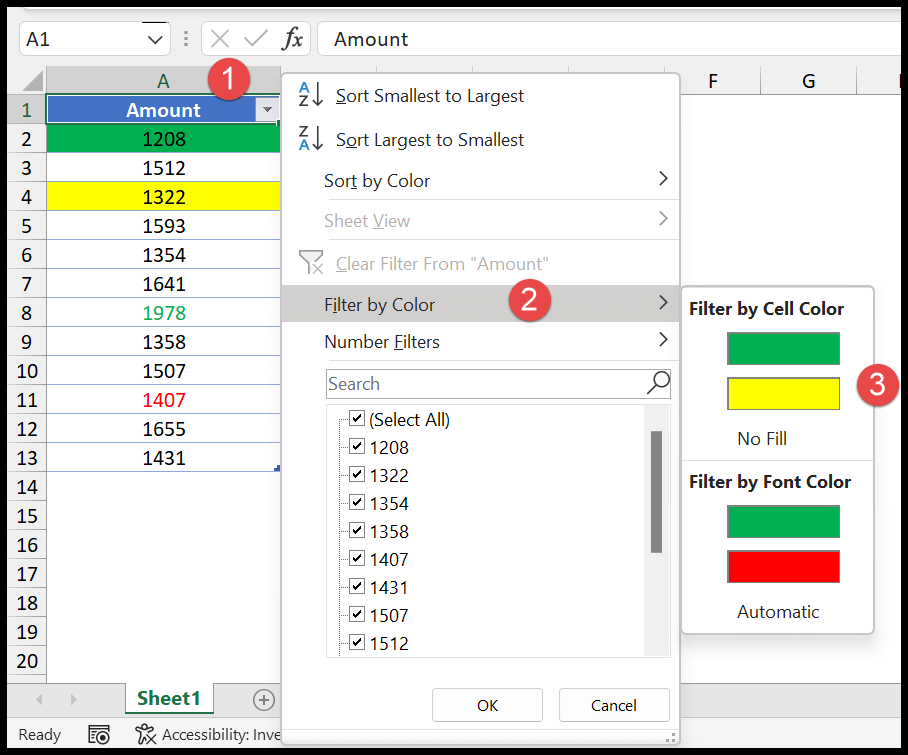
Stappen om een kolom op kleur te filteren in Excel
- Pas eerst het filter op de kolom toe.
- Klik daarna op het vervolgkeuzemenu Filter.
- Ga vervolgens naar de optie “Filteren op kleur”.
- Kies aan het einde de kleur die u wilt kiezen om het filter toe te passen.
Zoals ik al zei, kun je kleur op twee manieren gebruiken om waarden te filteren:
- Op celkleur
- Op lettertypekleur
In het volgende voorbeeld hebben we de rode tekstkleur gebruikt om het filter toe te passen. En het heeft filterwaarden met rood als letterkleur.
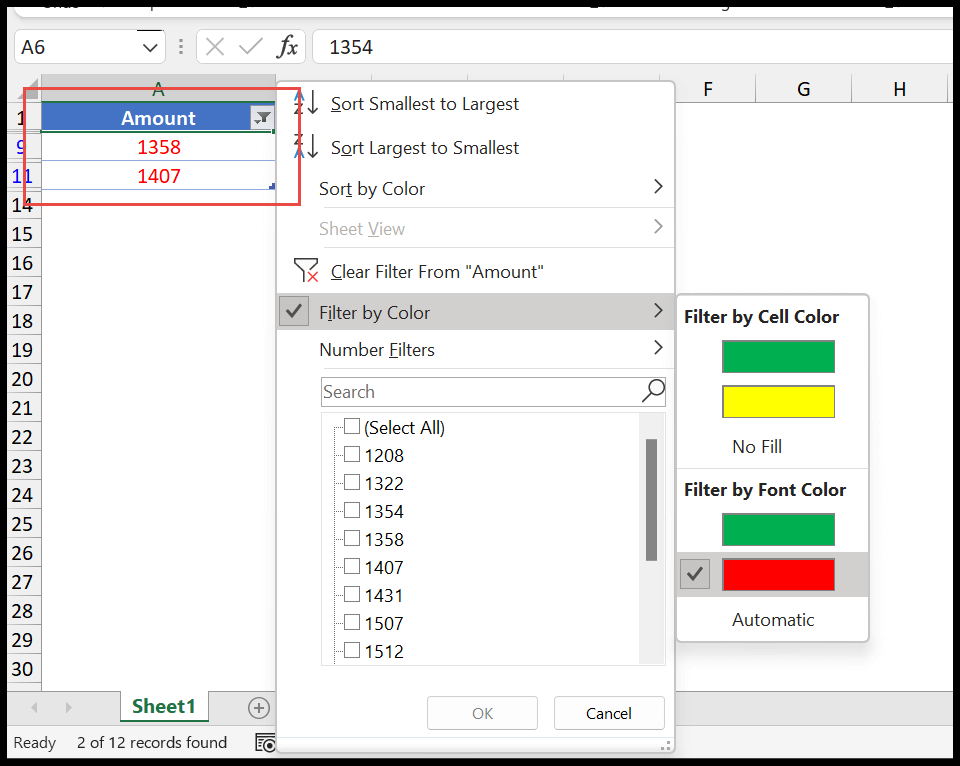
Op dezelfde manier kunt u filteren op basis van celkleur. En in het onderstaande voorbeeld hebben we de gele celkleur gebruikt om de waarden te filteren.
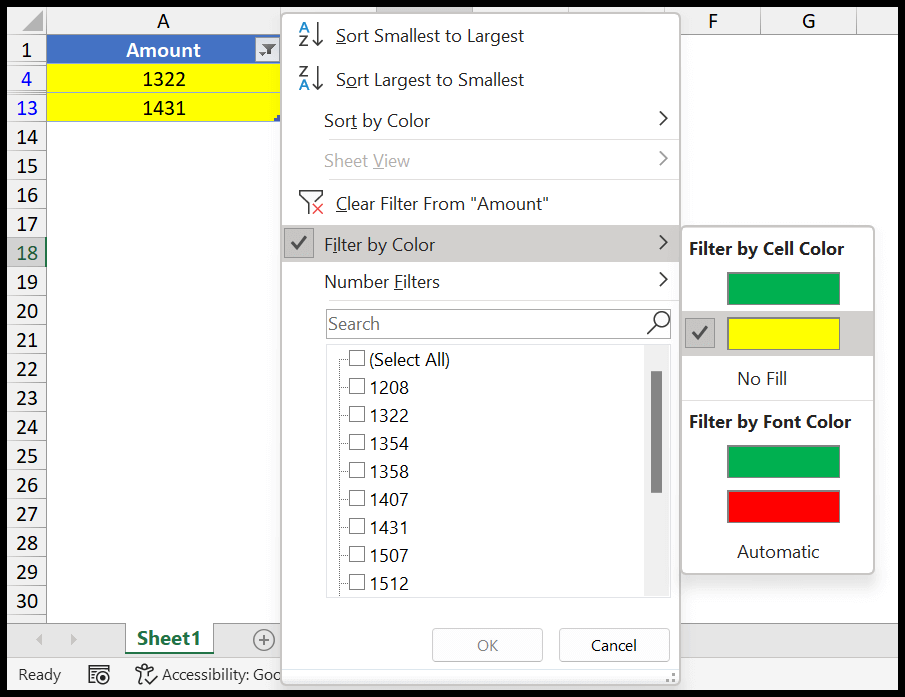
Wanneer u “Filteren op kleur” opent, heeft u de mogelijkheid om cellen te filteren waarin u geen celkleur of letterkleur heeft.
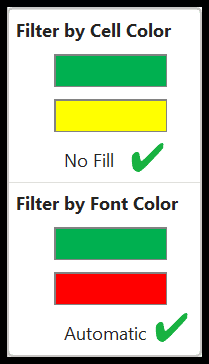
Filter op kleur vanuit het contextmenu
Stel dat u alle cellen wilt filteren op basis van de celkleur van de geselecteerde cel.

- Selecteer de cel.
- Klik er met de rechtermuisknop op.
- Ga naar de filteroptie.
- Klik op “Filteren op kleur van geselecteerde cel”.
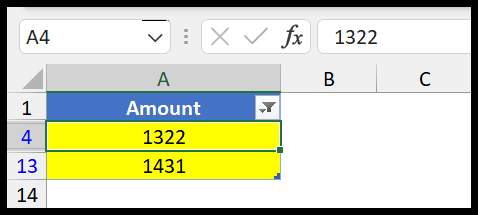
Op dezelfde manier kunt u cellen filteren op basis van de tekstkleur van de cel.
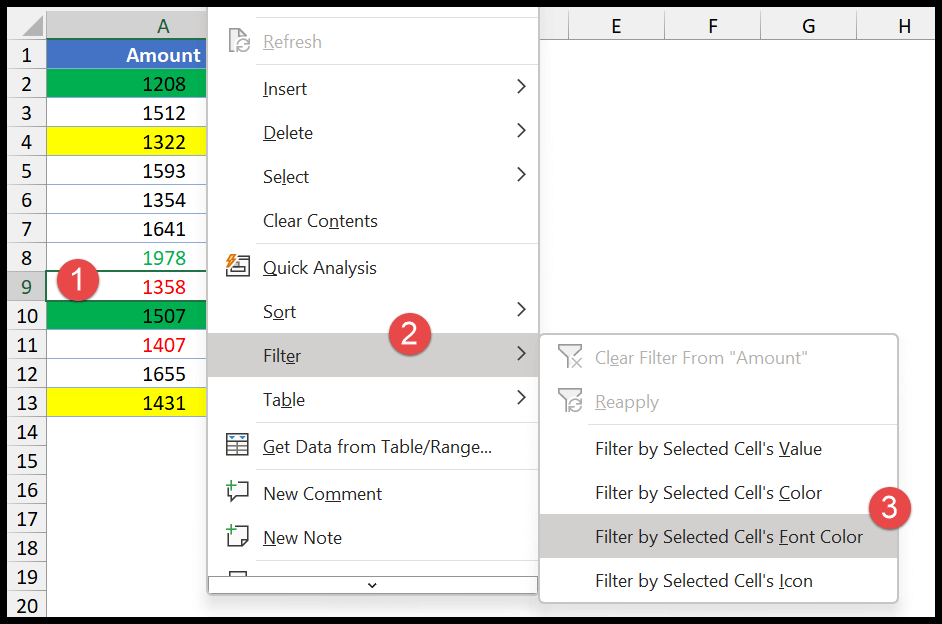
Gebruik de optie “Filteren op letterkleur van geselecteerde cel”.
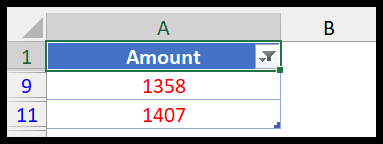
Opmerkingen
- U kunt op één kleur niet tegelijkertijd een filter toepassen dat is gebaseerd op celkleur en tekstkleur. Er kan slechts één type filter tegelijk worden gebruikt.
- U kunt een filter op meerdere kolommen toepassen op basis van lettertype en celkleur. U kunt bijvoorbeeld één kolom filteren op basis van de rode tekstkleur en de tweede kolom filteren op basis van de gele celkleur.